- 系统
- 教程
- 软件
- 安卓
时间:2019-04-28 来源:u小马 访问:次
最近,很多网友问小编win10专业版分辨率怎么调?相信有很多用户可能还不太清楚win10专业版分辨率调整方法,那么统一小编就为你们分享win10专业版分辨率调整方法,一起来看看吧。
win10专业版分辨率调整方法如下:
1.进入win10系统桌面,鼠标右键桌面空白处,选择个性化(R)选项打开。
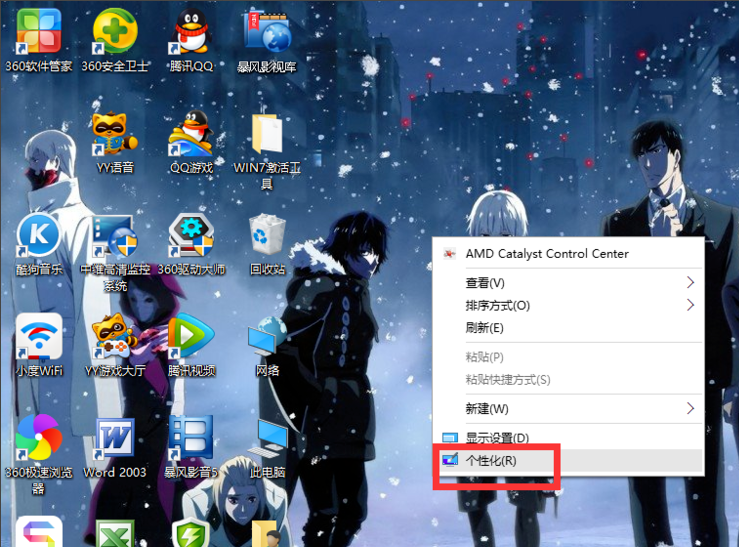
2.在打开的个性化界面的左上角,点击齿轮打开设置,进入下一步。
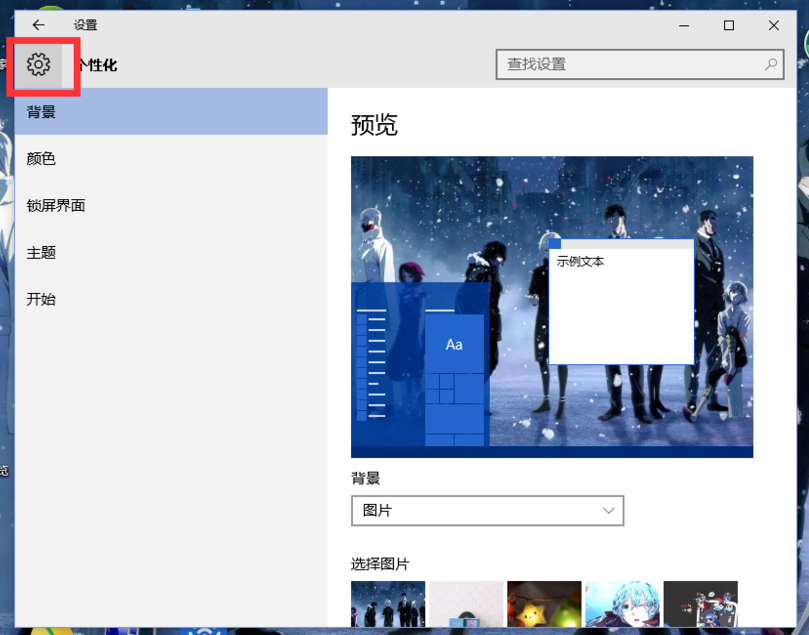
3.在打开的设置界面中点击系统,进入下一步。
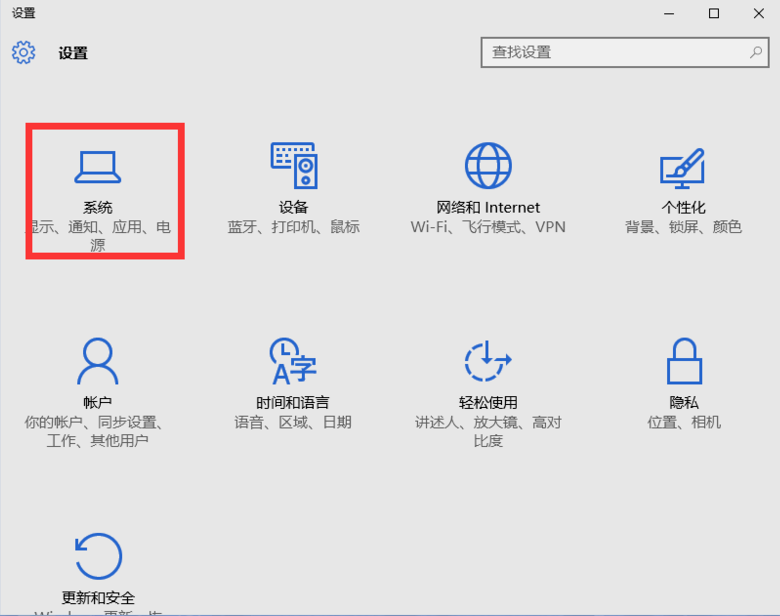
4.【系统】的窗口,选择显示这一项,再点击此页面左下方的高级显示设置。
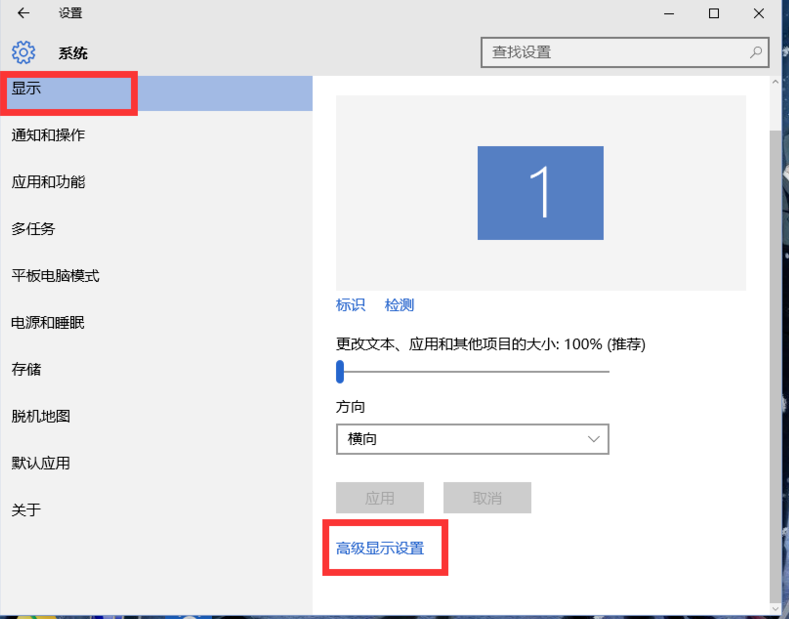
5.在【高级显示设置】窗口中选择您需要的分辨率大小,点击应用按钮,进入下一步。
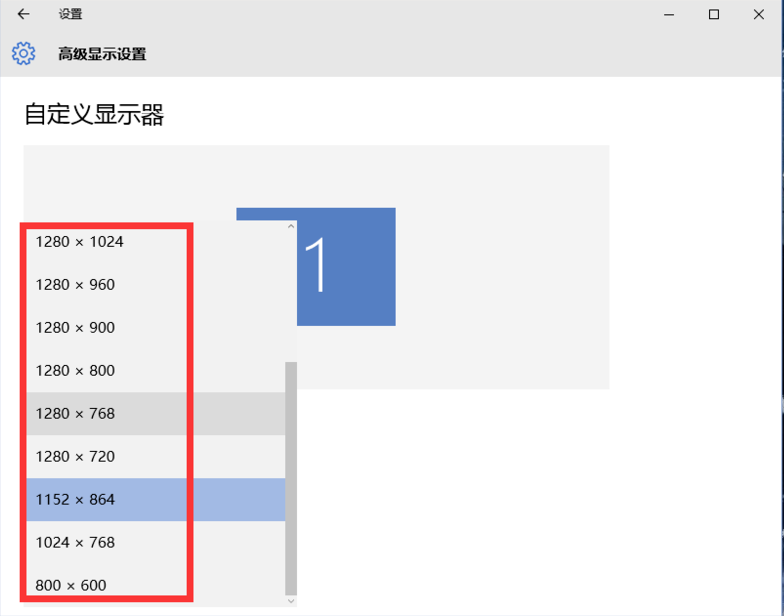
6.最后在弹出的提示框中点击保留更改按钮即可。
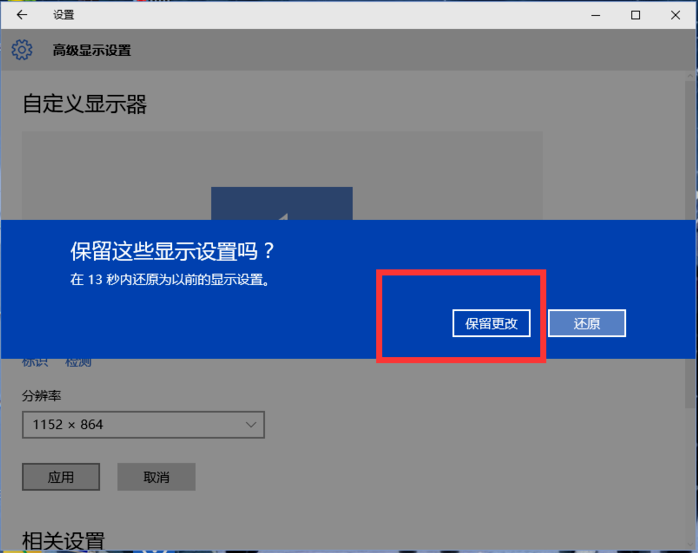
关于win10专业版分辨率调整方法就为大家介绍到这边了,如果用户们遇到了同样的问题,可以参考上述方法步骤进行操作哦,希望本篇教程对大家有所帮助。





